Konfigurace funkce Upravit a pokračovat (C#, VB, C++)
Můžete zakázat nebo povolit funkci Hot Reload, dříve známou jako Upravit a pokračovat, v dialogovém okně Možnosti sady Visual Studio v době návrhu. Hot Reload funguje jenom v buildech pro ladění. Další informace naleznete v tématu rychlé načtení.
Edit and Continue je funkce pro úsporu času, která umožňuje provádět změny ve zdrojovém kódu, když je program v režimu přerušení. Když obnovíte provádění programu tak, že zvolíte příkaz provádění, jako je Pokračovat nebo Krok, Upravit a pokračovat automaticky použije změny kódu s určitými omezeními. To vám umožní provádět změny kódu během ladicí relace, aniž by bylo nutné zastavit, znovu zkompilovat celý program a restartovat ladicí relaci.
V dialogovém okně Možnosti sady Visual Studio můžete v době návrhu zakázat nebo povolit možnost Upravit a pokračovat. upravit a pokračovat funguje jenom v buildech ladění. Další informace naleznete v tématu upravit a pokračovat.
V případě nativního jazyka C++ upravit a pokračovat vyžaduje použití možnosti /INCREMENTAL. Další informace o požadavcích na funkce v jazyce C++ najdete v tomto blogovém příspěvku a Upravit a Pokračovat (C++).
Povolení a konfigurace živého opětovného načítání
Opětovné načítání za provozu můžete nakonfigurovat výběrem položky Nastavení z rozevíracího tlačítka Opětovné načítání za provozu.
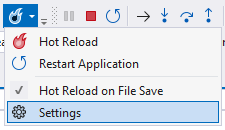
Nebo otevřete Tools>Options>Debugging>.NET/C++ Hot Reload.
Poznámka
Pokud je povolená funkce IntelliTrace a shromažďujete události IntelliTrace i informace o volání, funkce Upravit a pokračovat je zakázaná. Další informace viz IntelliTrace.
Nastavení pro Hot Reload zahrnuje:
povolit opětovné načítání za provozu. Povolí Hot Reload při spuštění s připojeným ladicím programem (F5).
Povolit aktualizaci za běhu při spuštění bez ladění. Povolí Hot Reload při spuštění bez připojeného ladicího programu (Ctrl+F5).
použít Hot Reload při ukládání souboru. Použije změny kódu při uložení souboru.
Úroveň podrobnosti protokolování. Filtruje množství informací zobrazených v okně Výstup Hot Reload.
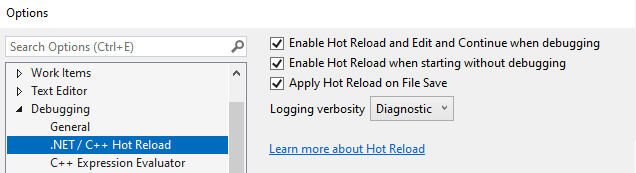
U funkce Hot Reload pro .NET můžete také určit, zda je dostupná na úrovni projektu, a to úpravou souboru launchSetting.json u projektu .NET 6 a novějšího a nastavením hotReloadEnabled na false.
Příklad:
{
"profiles": {
"Console": {
"commandName": "Project",
"hotReloadEnabled": false
}
}
}
Pro jazyk C++ můžete nastavit další možnosti otevřením nástroje Nástroje>Možnosti>Ladění>Obecné. Ujistěte se, že je vybraná Povolit Hot Reload a nastavte další možnosti:
Uložit změny při pokračování (pouze pro nativní)
Pokud je vybraná možnost, Visual Studio automaticky zkompiluje a použije změny kódu, když budete pokračovat v ladění ze stavu přerušení. V opačném případě můžete aplikovat změny pomocí Debug>Aplikovat změny kódu.
upozornit na zastaralý kód (pouze nativní)
Pokud je vybráno, zobrazí se upozornění týkající se zastaralého kódu.
Povolení nebo zakázání možnosti Upravit a Pokračovat
Pokud jste právě v relaci ladění, zastavte ladění (Ladění>Zastavit ladění nebo Shift+F5).
V Tools>Options> (nebo Debug>Options) >Debugging>General, vyberte Edit and Continue v pravém panelu.
Poznámka
Pokud je povolená funkce IntelliTrace a shromažďujete události IntelliTrace i informace o volání, funkce Upravit a pokračovat je zakázaná. Další informace naleznete v tématu IntelliTrace.
V případě kódu C++ se ujistěte, že je vybrána možnost Povolit nativní úpravy a pokračování, a poté nastavte další možnosti:
Použít změny při pokračování (pouze nativní)
Pokud je vybraná možnost, Visual Studio automaticky zkompiluje a použije změny kódu, když budete pokračovat v ladění ze stavu přerušení. V opačném případě můžete použít změny pomocí Debug>Použít změny kódu.
upozornit na zastaralý kód (pouze nativní)
Pokud je vybráno, zobrazí se upozornění týkající se zastaralého kódu.
Vyberte OK.
Zastavení změn kódu
Během procesu Hot Reload, kdy se aplikují změny kódu, můžete operaci zastavit.
Zatímco Funkce Upravit a Pokračovat probíhá v procesu použití změn kódu, můžete operaci zastavit.
Opatrnost
Zastavení změn kódu ve spravovaném kódu může vést k neočekávaným výsledkům. Použití změn ve spravovaném kódu je obvykle rychlý proces, takže změny kódu ve spravovaném kódu je potřeba zastavit jen zřídka.
Pokud chcete přestat používat změny kódu:
V nabídce Ladění zvolte Zastavit použití změn kódu.
Tato položka nabídky je viditelná pouze v případě, že se použijí změny kódu.
Pokud zvolíte tuto možnost, nebude potvrzena žádná změna kódu.